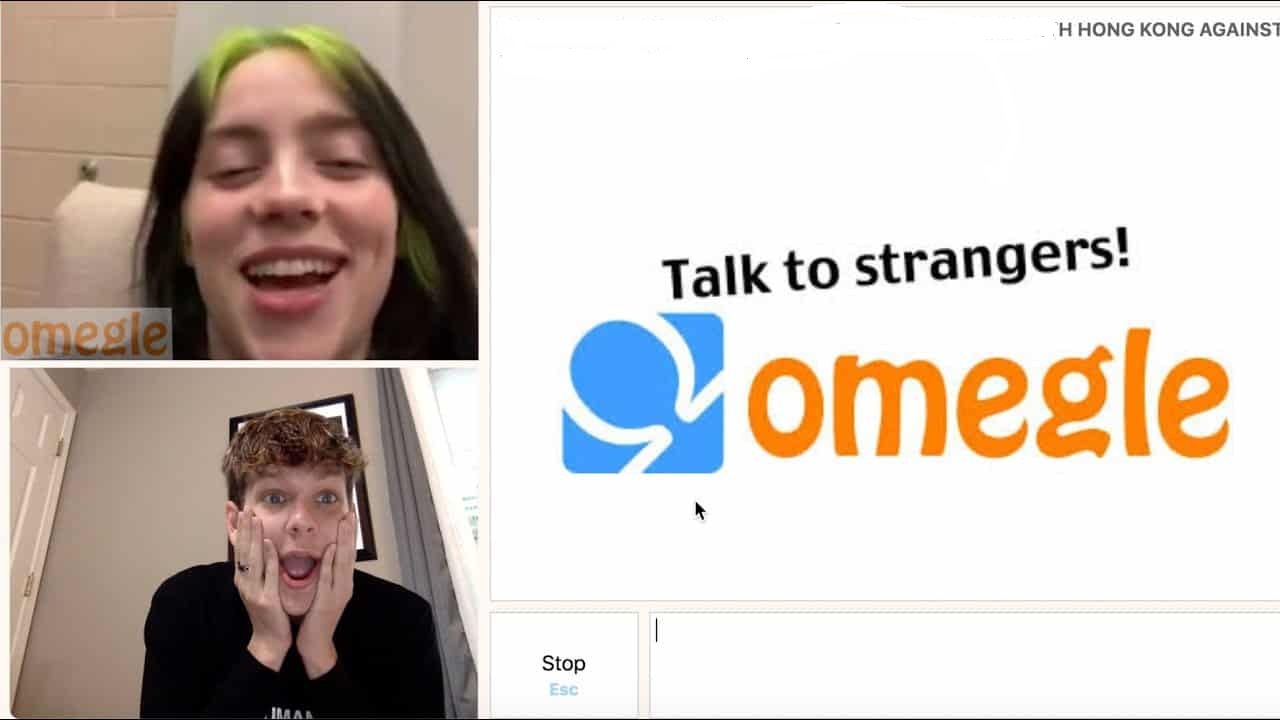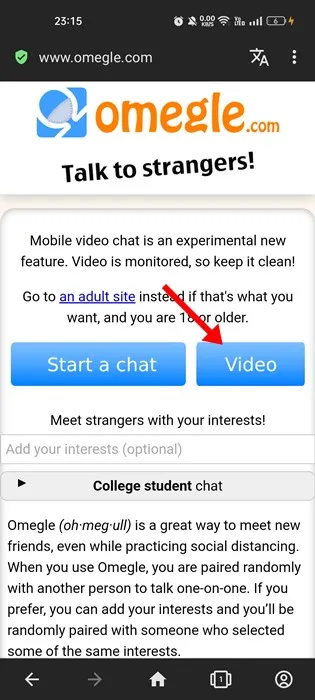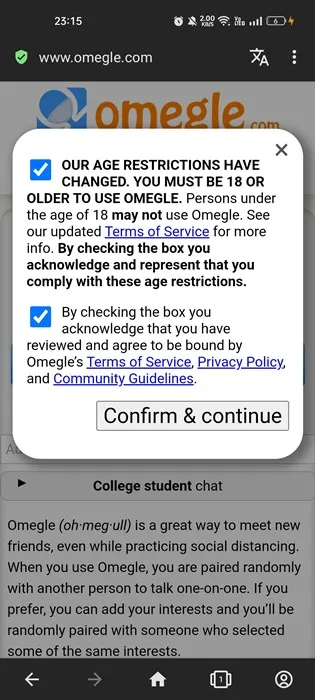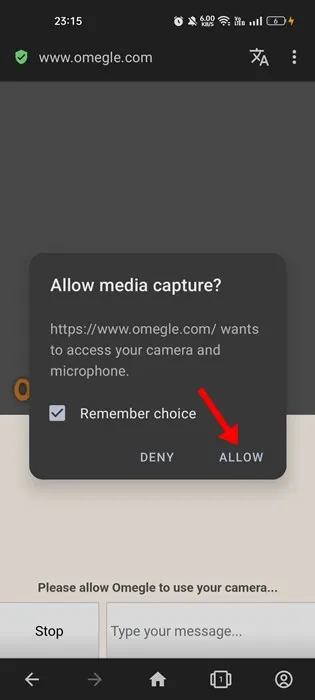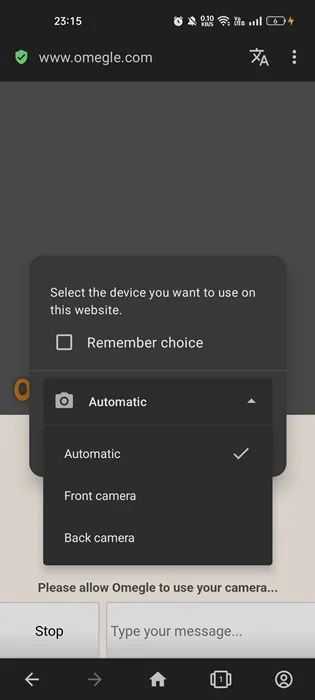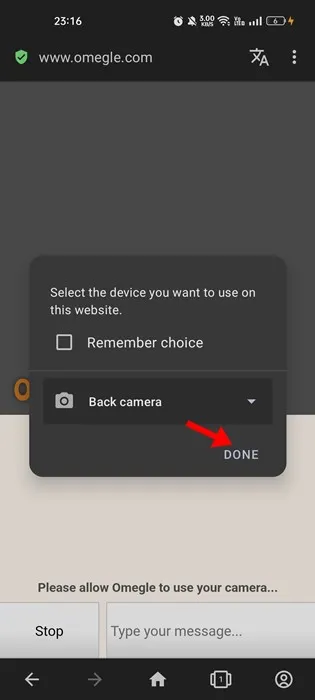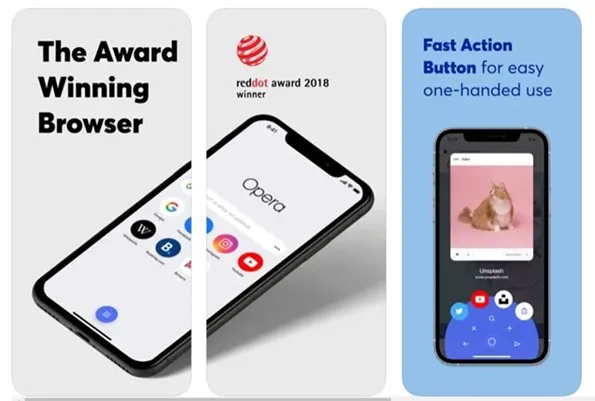Өнөөдөр танд танихгүй хүмүүстэй чатлах олон зуун програм, вэб сайт бий. Бид Android-д зориулсан шилдэг танихгүй чат, iOS-д зориулсан хамгийн сайн танихгүй чат програмуудын жагсаалтыг аль хэдийн хуваалцсан.
Бүх текст чат болон санамсаргүй видео чатын үйлчилгээнүүдээс сая сая хэрэглэгчдийн ашигладаг хамгийн алдартай нь Omegle юм. Хэдийгээр энэ сайт өнөөдөр олон өрсөлдөгчидтэй ч хамаагүй илүү идэвхтэй хэрэглэгчдийн баазтай хэвээр байна.
Omegle дээр та танихгүй хүмүүстэй видео чат хийх боломжтой. Хэрэв та Omegle-ийн байнгын хэрэглэгч бөгөөд платформ дээр ихэвчлэн видео чат хийдэг бол камерыг эргүүлэх шаардлагатай байж магадгүй юм.
Omegle дээр камерыг эргүүлэх ямар ч сонголт байхгүй, гэхдээ зарим тойрон гарах арга замууд нь үүнийг хялбар алхамаар хийх боломжийг олгодог. Тиймээс, энэ нийтлэлд бид Omegle дээр камерыг эргүүлэх бүх аргыг хуваалцсан. Эхэлцгээе.
Omegle дээрх камерын тусгал
Суулгасан сонголт байхгүй Гар утсан дээрх Omegle дээрх камерыг эргүүлэхийн тулд , гэхдээ та олон гуравдагч талын програмуудыг суулгаж болно. Мөн та Omegle ширээний компьютер дээр камерыг эргүүлэх боломжгүй.
IPhone болон Android дээр та Omegle дээр камерыг эргүүлэхийн тулд өөр вэб хөтөч ашиглах хэрэгтэй. Үүнийг хэрхэн хийх талаар эндээс үзнэ үү.
Omegle Android дээр камер толин тусгал
Хэрэв та Android-д зориулсан Omegle дээр камераа эргүүлэхийг хүсвэл Opera вэб хөтчөөс эхлэх хэрэгтэй. Opera вэб хөтөч нь видео чат хийхдээ утасныхаа урд эсвэл хойд камерыг ашиглах эсэхээ шийдэх боломжийг олгодог. Тиймээс доор хуваалцсан зарим энгийн алхмуудыг дагана уу.
1. Юуны өмнө татаж авах Opera хөтөч Мөн үүнийг Android ухаалаг гар утсан дээрээ суулгаарай.
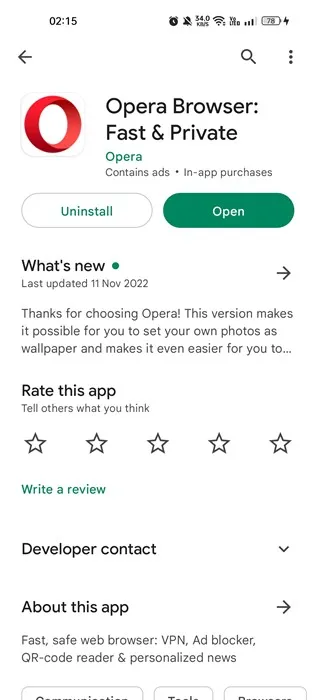
2. Суулгасны дараа Opera хөтчийг нээж, түүн рүү очно уу https://www.omegle.com/
3. Одоо та Omegle вэбсайтын үндсэн дэлгэцийг харах болно. Энд та сонголтоо сонгох хэрэгтэй бичлэг .
4. Нөхцөлийг зөвшөөрч, "" товчийг дарна уу. Баталгаажуулж, дагаж мөрдөөрэй.
5. Одоо танаас камерын зөвшөөрөл олгохыг хүсэх болно. Бүх зөвшөөрлийг олгох сайтаас хүссэн.
6. Зөвшөөрөгдсөний дараа та камер сонгохыг хүсэх цонхыг харах болно. Та урд эсвэл арын камераас сонгох боломжтой.
7. Сонголтоо хийсний дараа товчийг дарна уу Энэ нь дууссан.
Ингээд л болоо! Та Android-д зориулсан Omegle дээр камерыг ингэж эргүүлж болно.
Omegle iPhone дээрх камерын толин тусгал
Хэрэв та iPhone ашиглаж байгаа бол ашиглах хэрэгтэй Opera хөтөч iPhone-д зориулсан. Opera вэб хөтчийг iPhone-д бас ашиглах боломжтой бөгөөд та үүнийг Apple App Store-оос авах боломжтой.
Safari-ийн цөөн хэдэн хувилбарууд нь Omegle дээр камер сонгох боломжийг танд олгоно. Үүний тулд та доор хуваалцсан хэдэн энгийн алхмуудыг дагах хэрэгтэй.
- Safari вэб хөтчийг нээгээд Omegle вэбсайтыг нээнэ үү.
- Одоо баруун дээд буланд байрлах "Тохиргоо" дээр товшоод " камерын тусгал ".
- Одоо та iPhone дээрх бүх камерыг харах болно. Камер руу шилжих таны ашиглахыг хүсч буй зүйл.
Бидний хуваалцсан арга нь хуучин iPhone загваруудад тохиромжтой. Шинэ iPhone-д та Opera хөтчийг ашиглаж, Android-д өгсөн алхмуудыг дагах хэрэгтэй.
асуултууд ба хариултууд
Компьютер дээрх Omegle дээр камерыг хэрхэн эргүүлэх вэ?
Omegle компьютер дээр камерыг толилуулах олон арга бий. Та Windows дээрх харагчийг ашиглах эсвэл камерын тохиргоог өөрчлөх боломжтой.
Omegle дээр камерыг хэрхэн эргүүлэх талаар сурахын тулд та YouTube-ийн видеог үзэх боломжтой. Ижил сэдвээр олон видео байршуулсан.
Би Omegle Desktop дээр камерыг эргүүлж болох уу?
Хэрэв та зөөврийн компьютертэй бол Omegle дээр камерыг эргүүлж чадахгүй. Гэсэн хэдий ч, хэрэв та зориулалтын вэбкамер ашиглаж байгаа бол түүний байрлалыг эргүүлж болно.
Omegle Mac дээр камерыг хэрхэн эргүүлэх вэ?
Харамсалтай нь таны MacBook дээр камерыг эргүүлэх сонголт байхгүй. Гэсэн хэдий ч та MacBook дээрээ өөр вэбкамер суулгаж, эргүүлж харах боломжтой.
Omegle дээр урвуу камерыг хэрхэн засах вэ?
Хэд хэдэн арга бий Omegle дээр урвуу камер засах . Та хөтчийнхөө кэшийг цэвэрлэх эсвэл компьютер дээрээ камерын тохиргоог дахин тохируулах боломжтой. Ухаалаг утсан дээр та хөтчөө зогсоож, дахин асаах хэрэгтэй. Гар утсан дээрх хөтчийн кэшийг цэвэрлэх нь бас тус болно.
Тиймээс, энэхүү гарын авлага нь Omegle дээр камерыг хэрхэн эргүүлэх тухай юм. Бид Omegle дээр камерыг эргүүлэх боломжтой бүх аргыг хуваалцсан. Хэрэв танд илүү их тусламж хэрэгтэй бол доорх сэтгэгдэл дээр бидэнд мэдэгдээрэй.